出境易正版,是一款专为有出国需求的用户精心打造的差旅软件。它涵盖了出行、生活、社交、娱乐等各类必备应用,还提供海外旅行实用攻略。用户既无需单独获取并安装这些应用的APK文件,也不必自行配置网络环境,在出境易内部通过“一键打开”,就能直接使用这些应用。
出境易如何管理谷歌账号?
您能够借助以下任意一种方式来管理Google账号:
1. 启动出境易应用程序,于应用界面中,轻点右上角的G图标,以此开展Google账号管理操作。
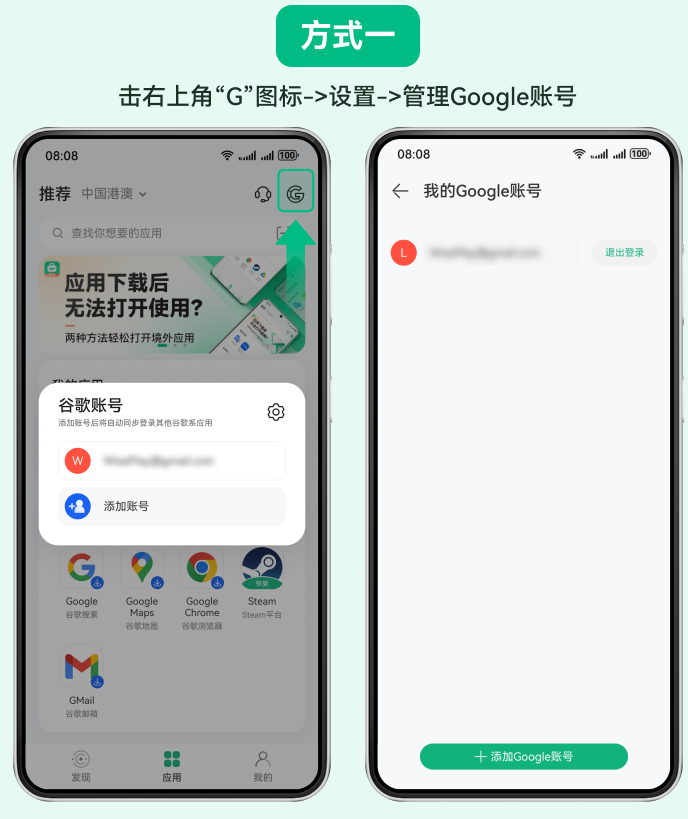
2. 开启出境易应用,进入“我的”,接着点击“常用服务”,再点击“Google账号”,在此即可对自己的Google账号进行管理。
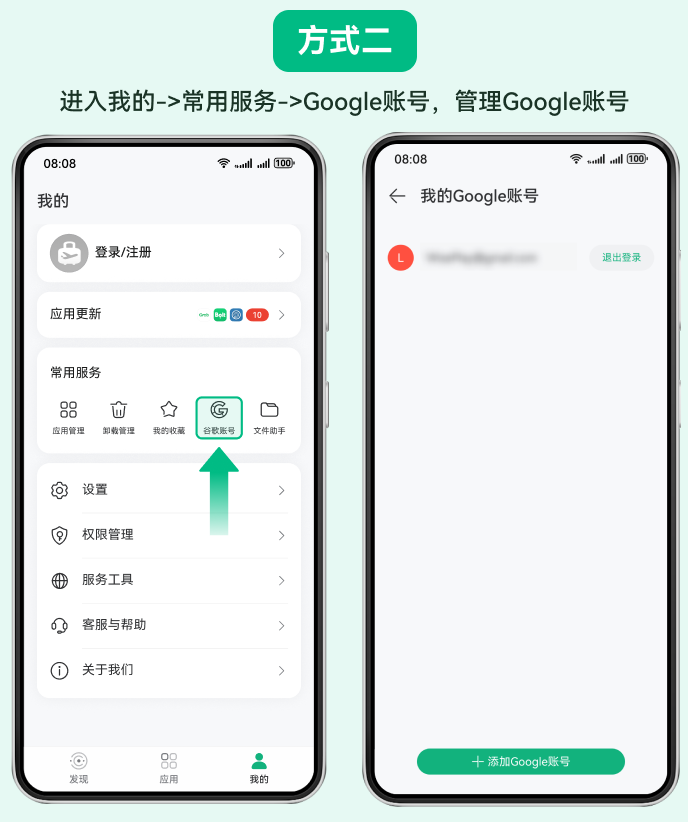
请注意:该功能仅可在境外网络环境中使用!
出境易如何扫一扫应用?
你能够通过出境易进行扫一扫操作,以及安装应用。
1. 开启出境易应用,进入应用页面,轻点扫一扫图标,于扫描页面扫描应用二维码,随后会跳转至应用界面,点击按钮,等待应用操作完成。
初次使用扫一扫功能时,需授权开启相机权限。
2. 应用下载完成后,点击“安装”按钮,按照提示允许安装。安装结束后,会在桌面“出境易”大文件夹内生成相应的应用图标。
扫一扫应用能否支持安装,需以实际情况为准。
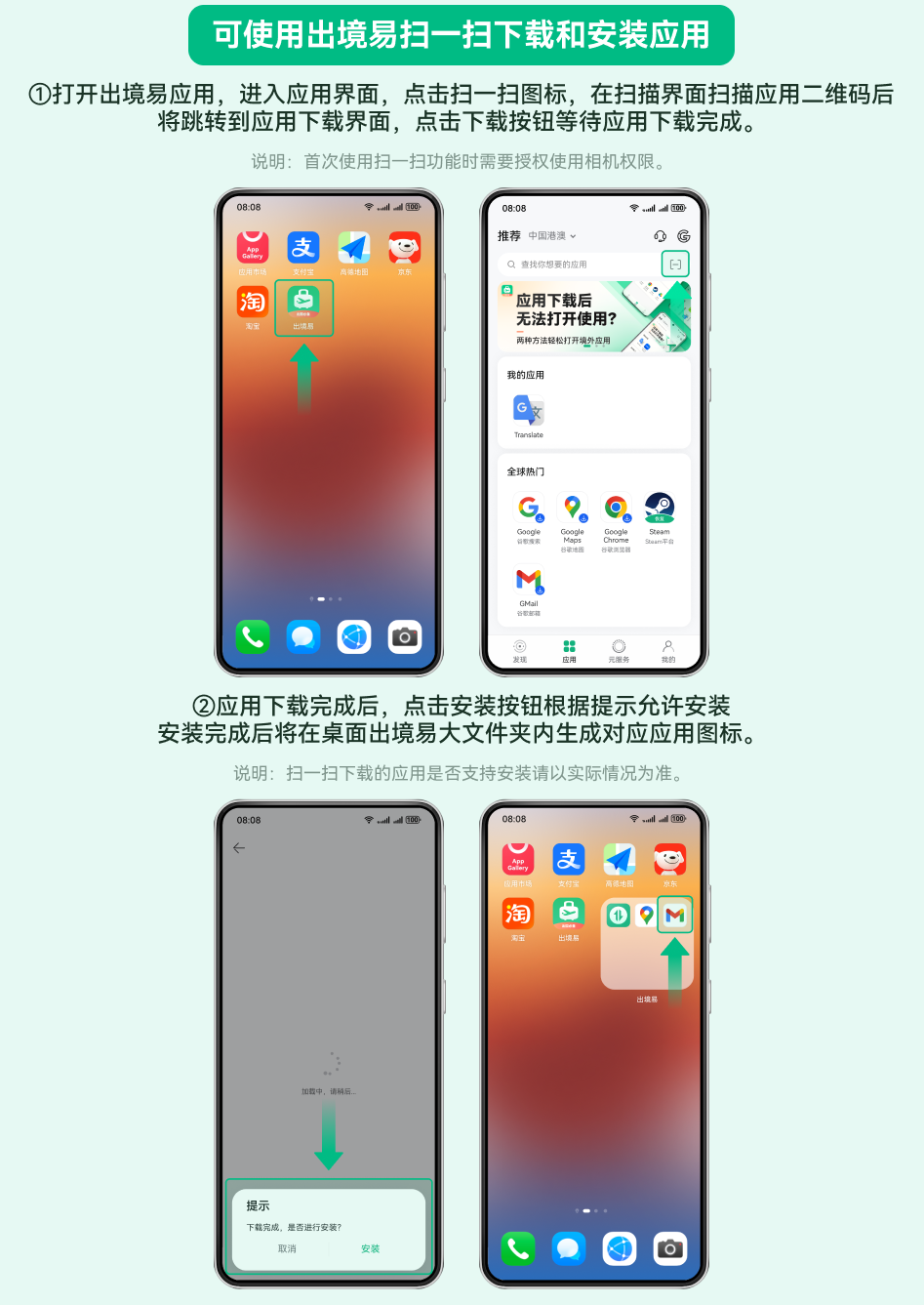
出境易如何通过文件助手传输文件?
目前,出境易文件夹内的应用无法直接调用系统里的文档、图片和视频,同时系统图库也不能直接查看出境易内的图片及视频。不过,您能够借助出境易文件助手功能,把系统中的文档、图片以及视频导入到出境易中,具体操作步骤如下:
1您能够通过以下两种途径来开启文件助手:
a. 开启出境易应用程序,选中“我的”页签,接着点击文件助手。
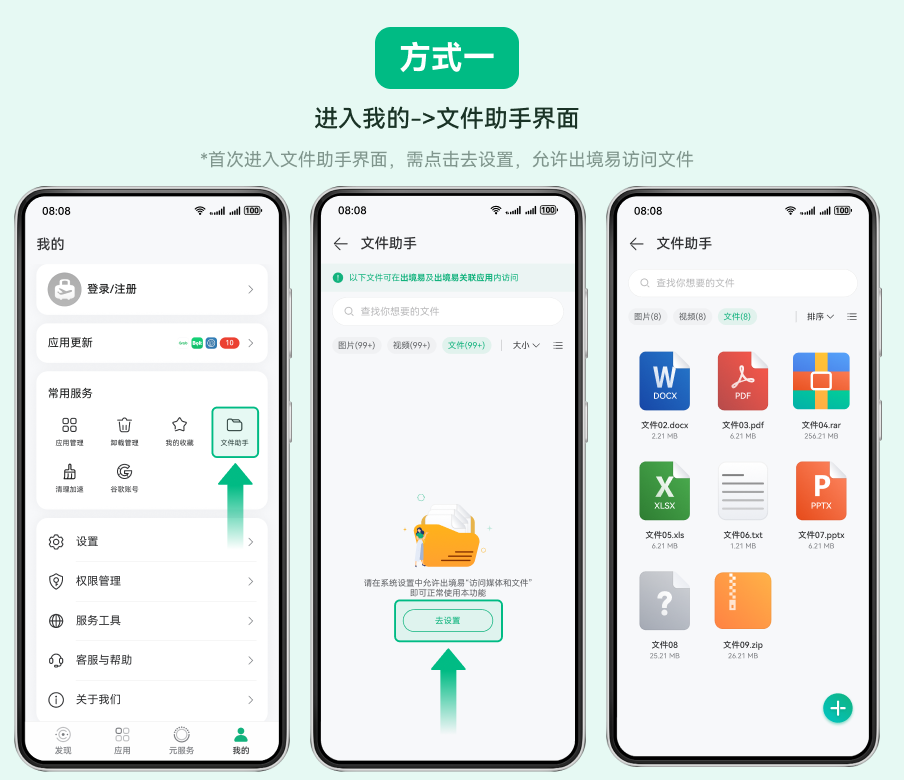
b. 点开出境易桌面大文件夹里的文件助手应用,初次开启时会弹出“文件助手”界面,依据该界面的提示,点击“立即体验”。
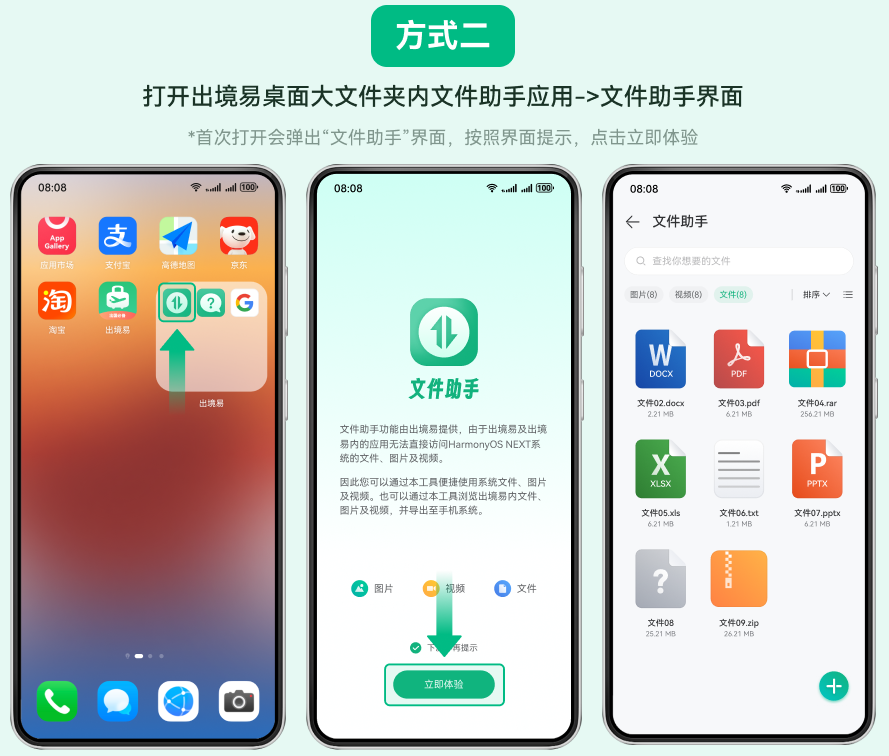
导入文件操作步骤:
1. 在文件助手的界面当中,挑选图片、视频或者文件的页签,然后点击右下角的“+”号。
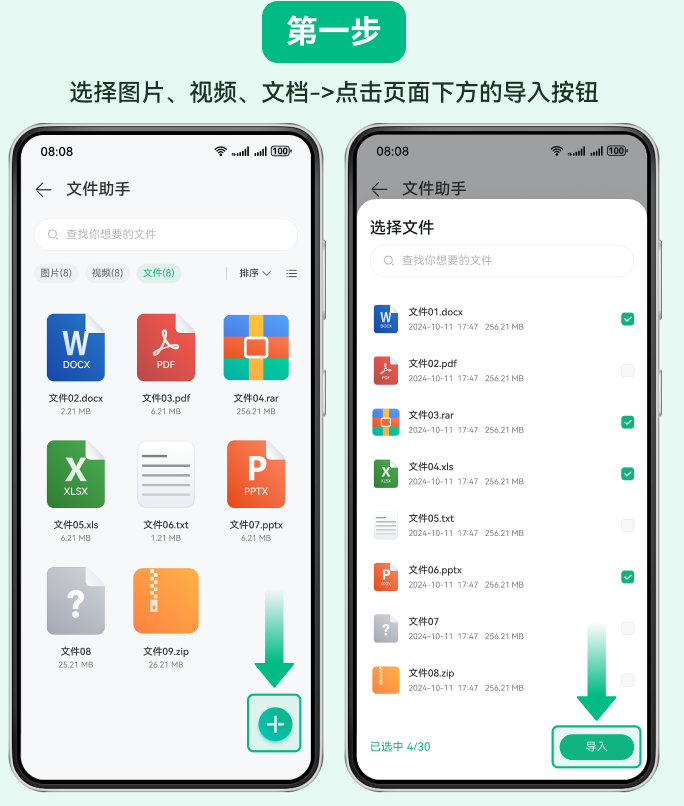
2. 选中要导入的文件,依照界面给出的提示,完成导入操作。
- 导入图片时,能够选择所有图片或者所有相册页签。
- 导入视频时,能够选择“所有视频”或“所有相册”页签。
- 导入文件时,可选择“最近”或“浏览”页签。
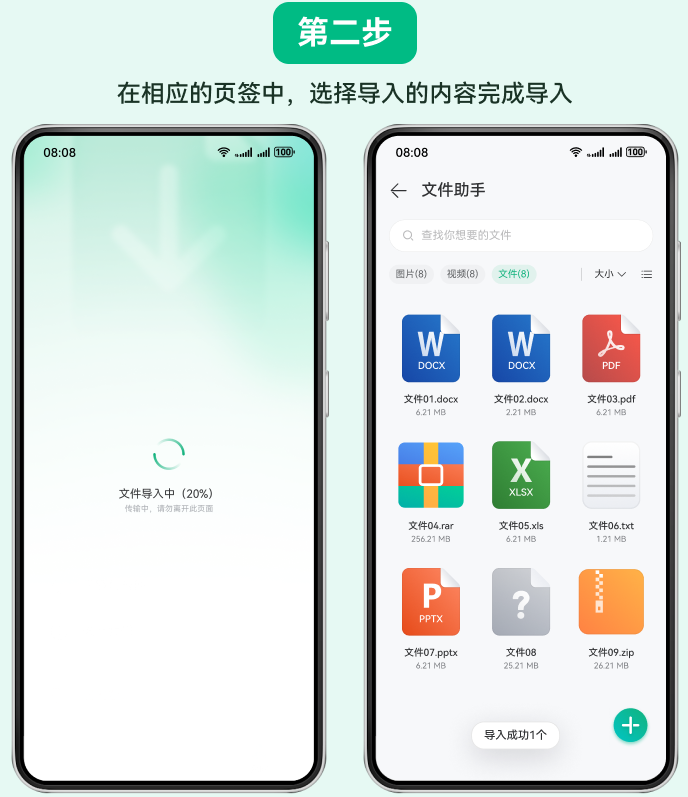
3. 当使用出境易文件夹中的应用时,能够使用已导入的文件。
导出文件操作步骤:
1. 在文件助手的界面当中,挑选图片、视频或者文件的页签。
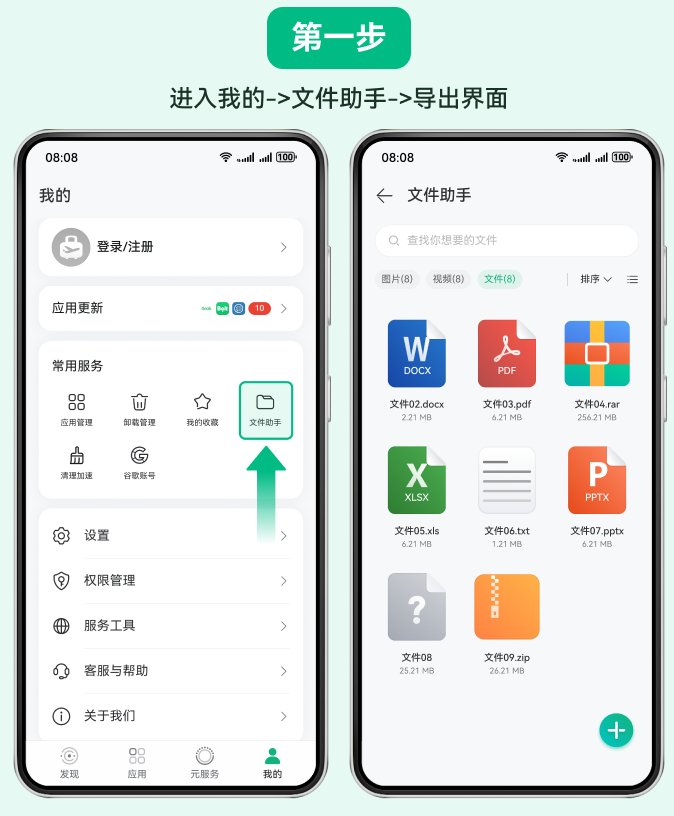
2. 您可以点击或者长按来勾选想要导出的文件,然后依据界面给出的提示,完成文件的导出操作。
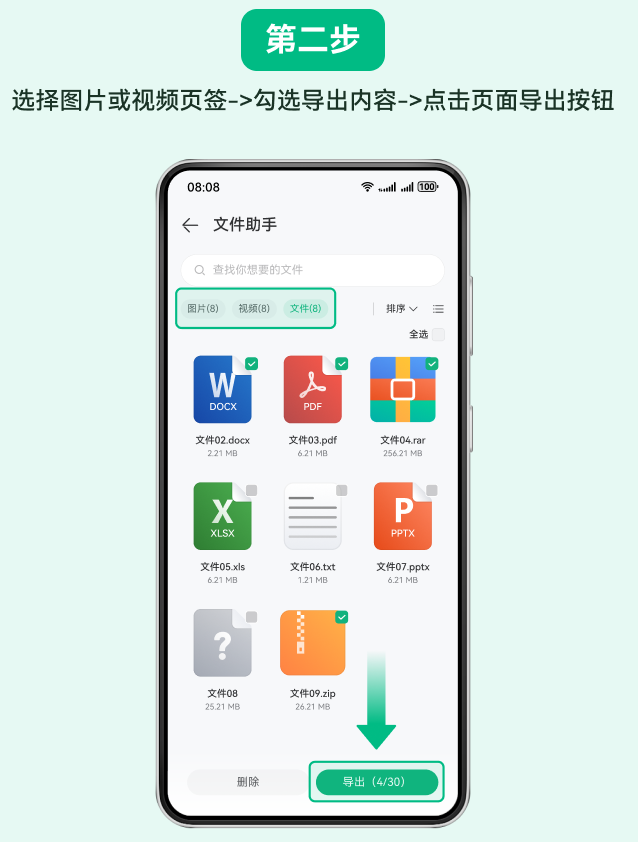
3. 已导出的图片或视频,可在系统图库 -> 相册 -> 出境易中查看;已导出的文件,则能在系统的文件管理中找到。需注意,单次导入最多选择30个文件,单个文件大小不能超过4GB,单次导入的总大小不得超过10GB 。
出境易如何开启三方应用的通知权限?
您能够在出境易的应用管理中,查看已安装的应用列表,并对应用的通知、权限以及存储进行管理。
1. 开启出境易应用程序,进入“我的”,接着依次点击“常用服务”“应用管理”,从而进入应用管理界面。
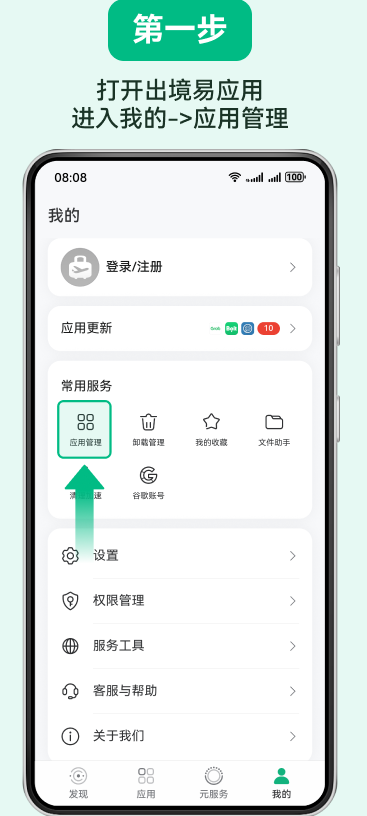
2. 轻点需要管理的应用右侧的权限管理按钮,随即进入应用信息界面。
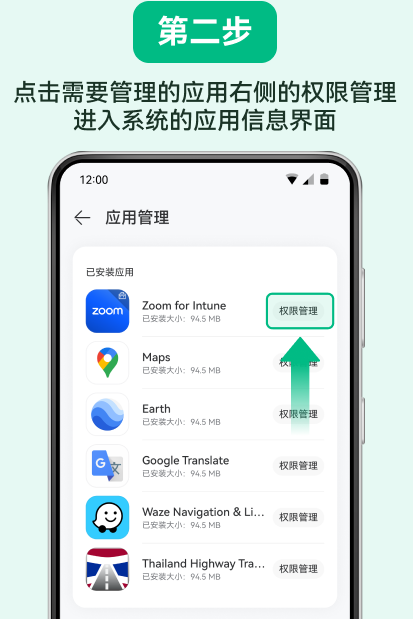
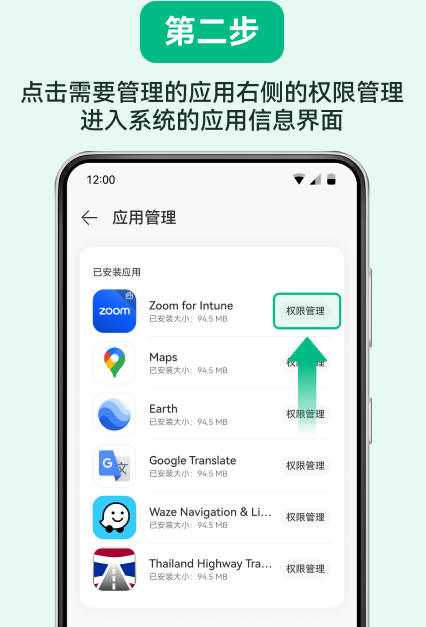
3. 轻点通知管理,进入详情页面,在此可进行以下设置:
- 允许通知:开启此功能后,你将会收到该应用所发送的通知。
- 提醒方式:对消息提醒的方式进行更改,例如:锁屏通知、横幅通知等。
- 响铃:开启此功能后,当收到该应用发送的通知时,会同步响起铃声。
- 振动:开启此功能后,当接收到该应用所发送的通知时,设备会同步产生振动。
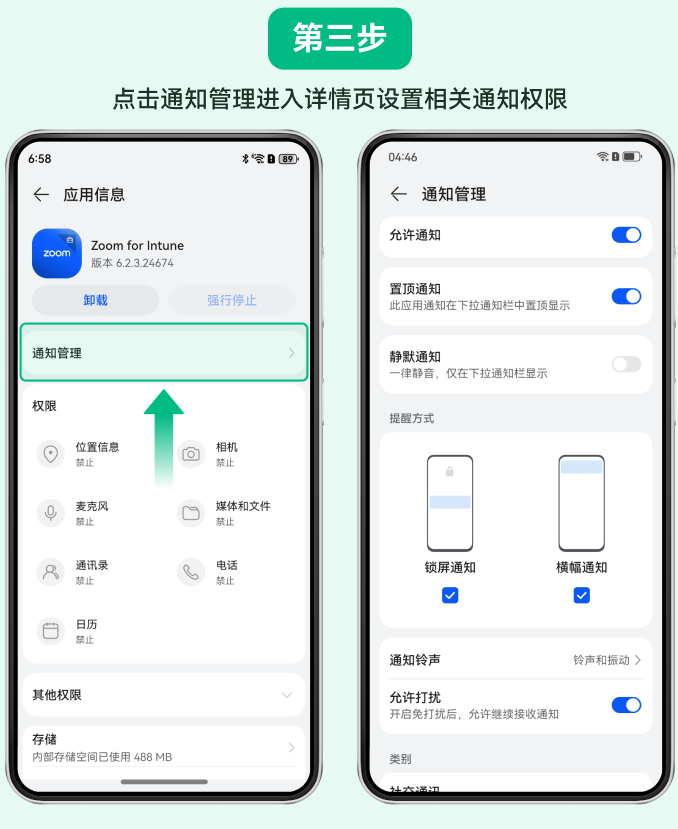
出境易如何卸载已安装的三方应用?
您可经由以下任意一种方式卸载应用:
1请按以下步骤操作:首先打开出境易应用,接着进入“我的”,然后依次点击“常用服务”、“卸载管理”,在其中勾选相应应用,最后点击“一键卸载”。
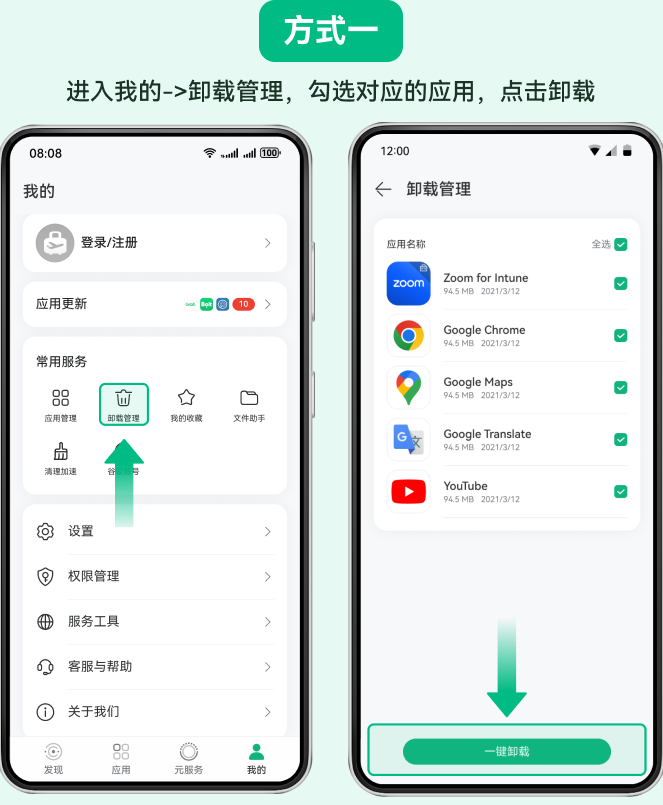
2. 开启出境易应用,依次进入“我的” - “常用服务” - “应用管理”,寻找到打算卸载的应用,于权限管理页面点击卸载。
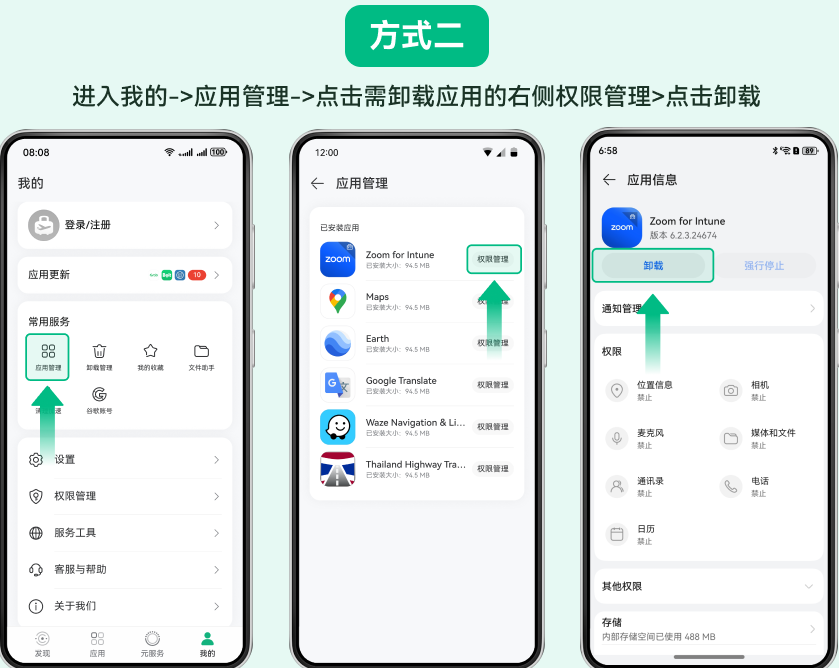
3. 开启出境易应用,待进入应用界面后,长按想要卸载的应用图标,随后点击卸载选项。
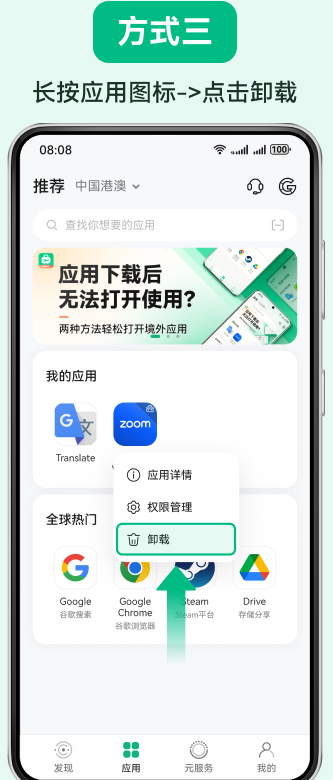
4. 找到并打开桌面上的出境易文件夹,在文件夹里,长按你想要卸载的应用图标,随后点击“卸载”选项。
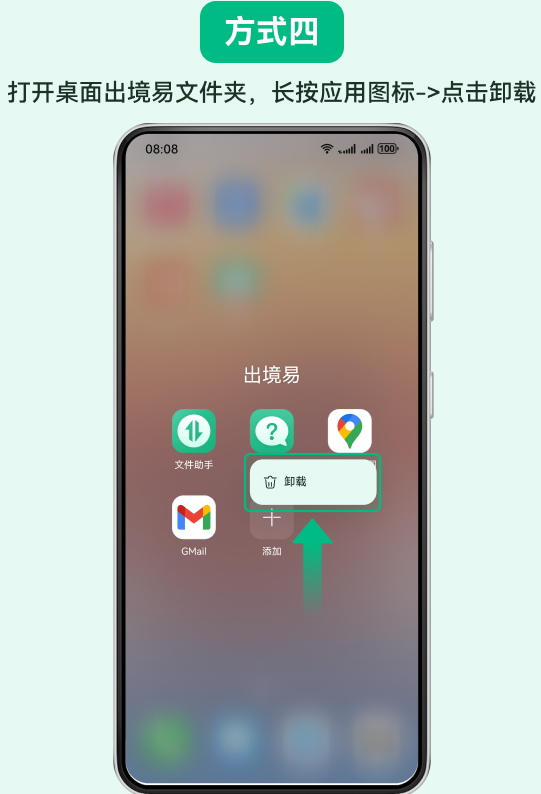
更新日志
版本v1.83.20
为您在体验细节方面进行了优化。
∨ 展开

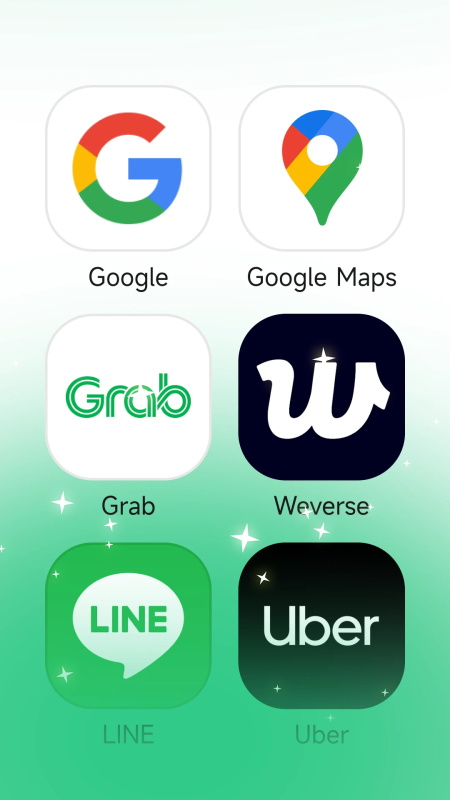
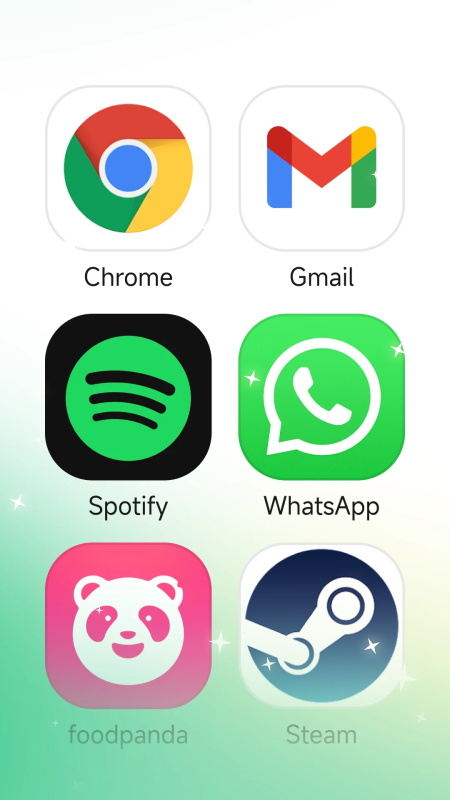
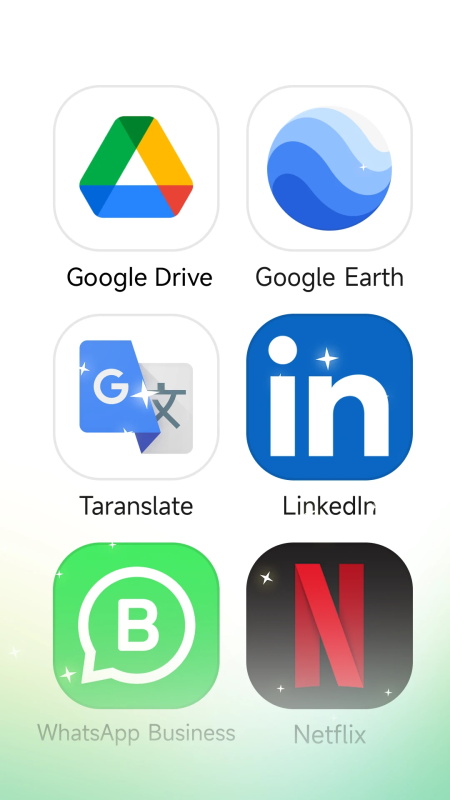
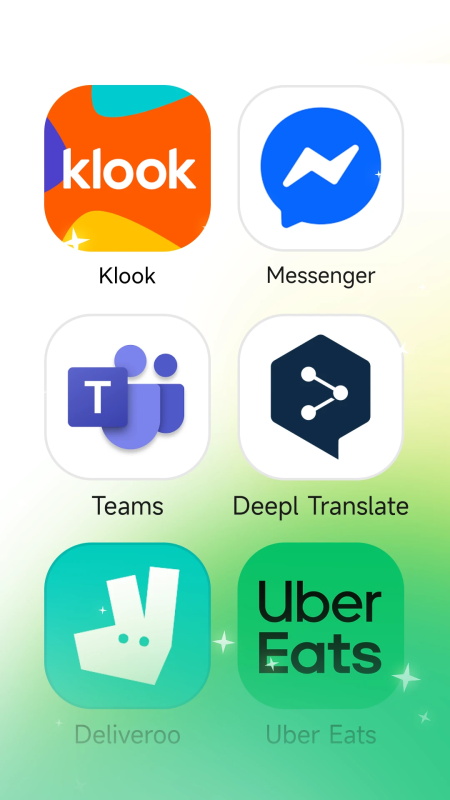
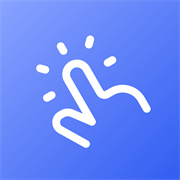 屏幕连点器
屏幕连点器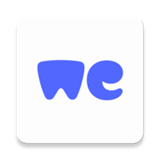 wetransfer手机版
wetransfer手机版 健康走步
健康走步 大饼变声器
大饼变声器 跑步计fit减肥
跑步计fit减肥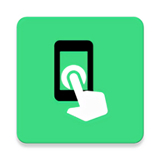 klickr连点器三国杀
klickr连点器三国杀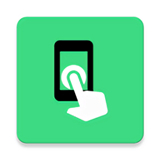 klickr
klickr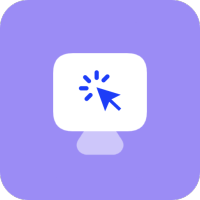 滑屏连点器
滑屏连点器 游戏年轮
游戏年轮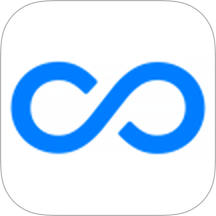 宝堆
宝堆 黄历
黄历 希象传屏手机版
希象传屏手机版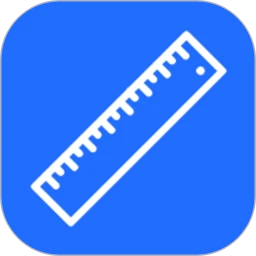 手机测量仪
手机测量仪 WiFi信号钥匙
WiFi信号钥匙 一键换机助手
一键换机助手 MobiPDF转换器
MobiPDF转换器 防碰瓷行车记录仪
防碰瓷行车记录仪

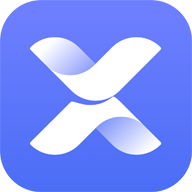




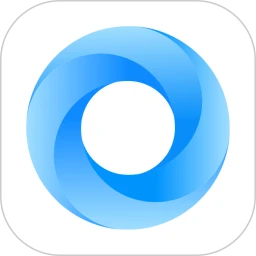

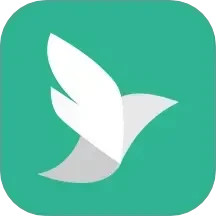
 万能WiFi守护宝
万能WiFi守护宝 手机互转换机能手
手机互转换机能手 opgg最新版
opgg最新版 工匠基地平台
工匠基地平台 我在ai2025最新版
我在ai2025最新版 连点器全能王
连点器全能王 万能遥控器手机连
万能遥控器手机连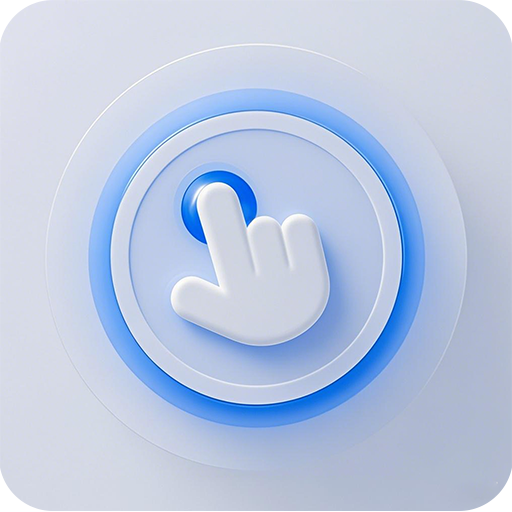 速点连点器
速点连点器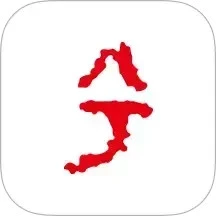 兮克
兮克 三合罗盘手机专用
三合罗盘手机专用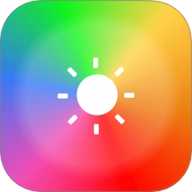 Multilight
Multilight 快扫二维码条形码生成器
快扫二维码条形码生成器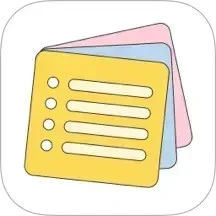 手机便签
手机便签 解压专家免费版
解压专家免费版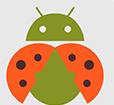 甲壳虫adb助手官网版
甲壳虫adb助手官网版 MineTalk
MineTalk 变声器助手
变声器助手 画栈正版
画栈正版